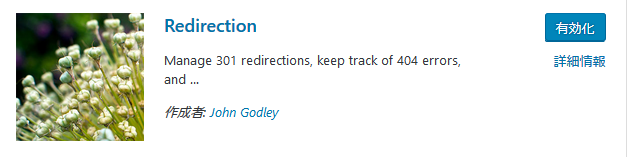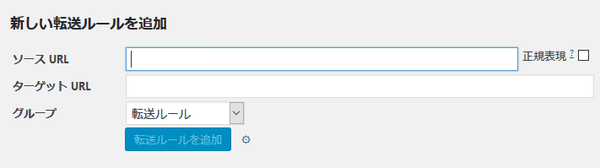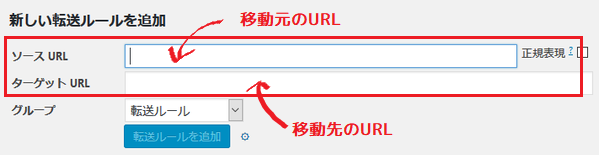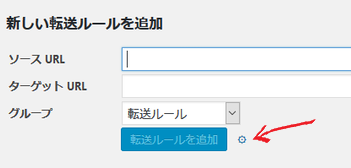ワードプレスのパーマリンクを変更したら、Google Search Consoleでクロールエラーで404だらけになってしまいました。これはまずい、と301リダイレクトを設定しましたが、今回は.htaccessではなく、Wordpressのプラグイン「Redirection」を使ってみました。
プラグイン「Redirection」で301リダイレクトする
301リダイレクトは、同じ内容の古いURLや別バージョンのURLがあるときに、正しいURLに一本化する仕組みです。
.htaccessで出来ますが、Wordpressのプラグインでも簡単に対応できます。

公式サイトでも、 .htaccessの代わりにこのプラグインを使うメリットがかかれています。
なぜ .htaccess の代わりにこれを使うのですか?
使いやすさ。 投稿URLが変更されるとリダイレクトが自動的に作成され、.htaccessを編集するよりもリダイレクトを手動で追加する方がはるかに簡単です。 404エラーを追跡できるという利点もあります。
「Redirection」をインストールして有効化する。
1、「Redirection」をインストールする。
プラグイン→「新規追加」→キーワードに「Redirection」と入力し検索し、インストールして有効化する。
「Redirection」の使い方
1.「ツール」⇒「Redirction」で設定画面に入ります。
以下の項目に入力していきます。
ソース URL → 古いURL・移動元のURLを記入
ターゲット URL → 新しいURL・移動先のURを記入
入力する項目はこの2か所だけで、あとは何もいじらなくても大丈夫でした。
入力後、「転送ルールを追加」をクリックして完了です。複数ある場合はこれらを繰り返します。
同ドメイン内の移動だったのでhttp://~から書くのか迷いましたが、どちらもhttp://~のフルURL入力で問題ありませんでした。
より高度な転送ルール設定も「転送ルールを追加」の横の歯車マークのようなのをクリックすると設定画面が出て可能です。
以上でリダイレクト設定が完了したのでSearch ConsoleにSitemapを再送信します。
Sitemapの再送信後、Fetch as Googleもしておきます。